안녕하세요 글쓰는 정선수입니다.
이번 글은 구글 독스(구글 문서) 기능중 목차를 만드는 기능에 대해서 알아보도록 하겠습니다.
저도 최근에 알게 된 기능인데 참 유용하더라구요. 긴 글은 읽기에 조금 지루할 수가 있잖아요. 읽는 사람을 생각해서 목차를 만들어준다면 더 잘 읽히는 글이 되지 않을까 생각이 듭니다.
전혀 어렵지 않기 때문에 바로 적용해보실수 있을겁니다.
구글 독스(구글 문서) 목차 만들기
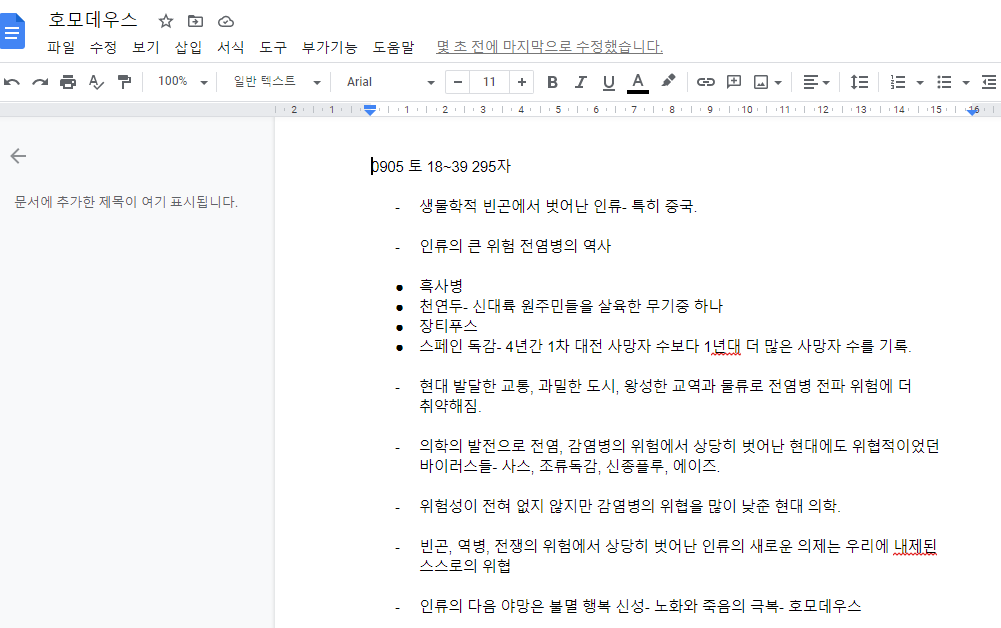
예시 화면을 보면서 설명드리겠습니다.
예시 문서는 제가 [호모데우스]라는 책을 읽고 요약 정리한 문서입니다.
먼저 목차 기능을 실행하기 전의 화면 입니다.
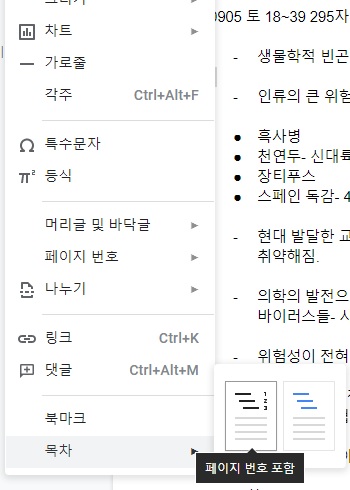
<목차만들기>
1. 삽입> 목차> 두개 중 왼쪽 버튼 클릭(페이지 번호 포함)
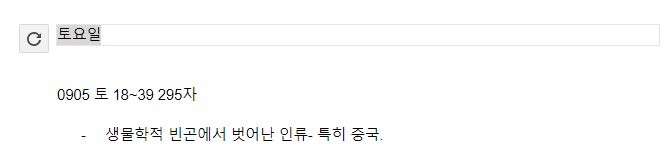
2. 원하는 위치에 쳅터의 제목을 적고 마우스로 드래그 합니다.
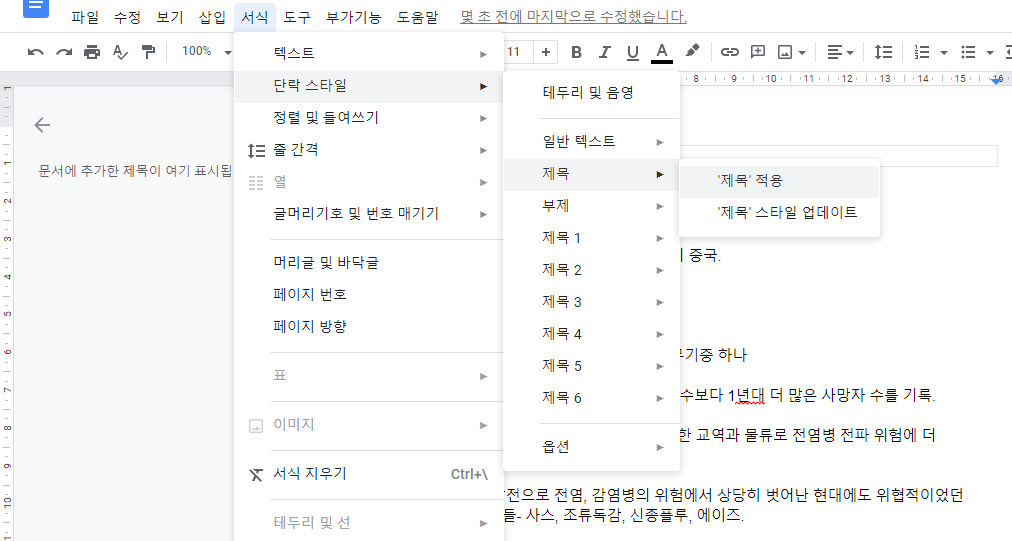
3. 드래그 상태에서 '단락스타일>제목>제목 적용'을 선택합니다.
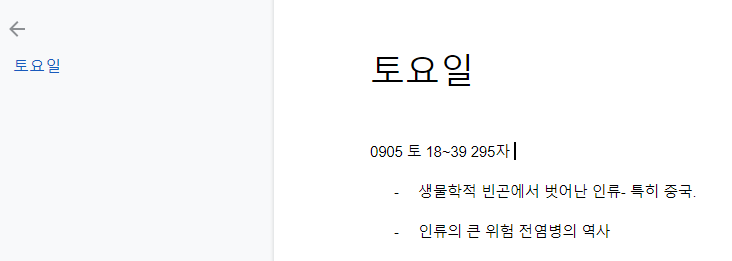
그러면 왼쪽 이미지와 같이 됩니다.
- 문서 개요 표시 부분에 제목이 나타남
- 글꼴이 제목 글꼴이 됨
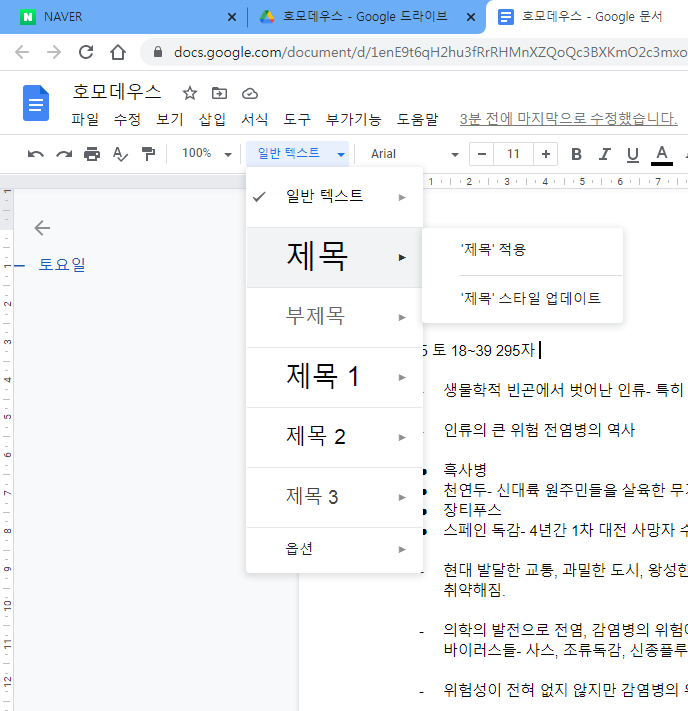
자료와 같이 <간편 메뉴>중 <스타일>탭에서 제목으로 선택하여도 동일한 결과가 나옵니다.
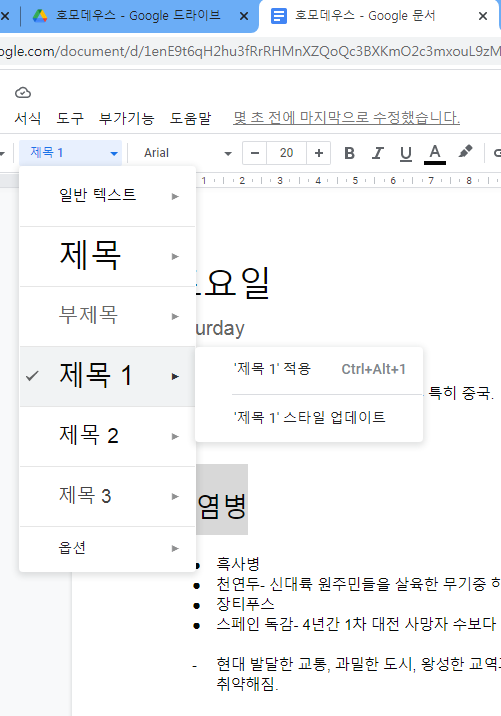
※제목 1부터는 하위 제목이 됩니다.
그 아래 또 하위 구조를 만들고 싶다면 제목2, 제목3을 선택하면 됩니다.
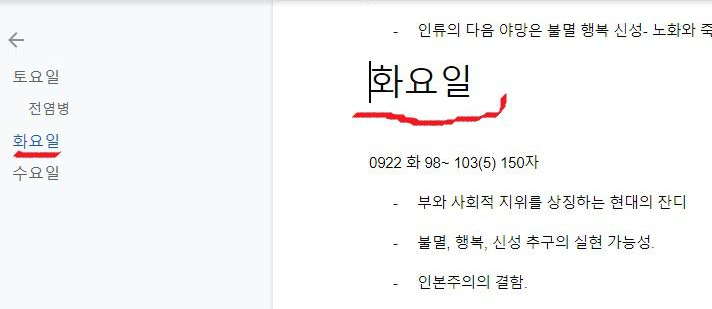
개요 표시란을 보시면
- 토요일- 전염병
- 화요일
- 수요일의 구조의 목차를 보실수가 있습니다.
또 목차에서 화요일부분을 클릭을 하면 커서와 함께 화면이 화요일 부분으로 이동하게 됩니다.
<구글독스(구글 문서)목차만들기 정리>
1. 삽입> 목차> 두개 중 왼쪽 버튼 클릭(페이지 번호 포함)
2. 원하는 위치에 쳅터의 제목을 적고 마우스로 드래그 합니다.
3. 드래그 상태에서 '단락스타일>제목>제목 적용'을 선택합니다.
(<간편 메뉴>중 <스타일>탭에서 제목으로 선택하여도 동일한 결과가 나옵니다.)
※스타일 선택시 제목 1부터는 하위 제목이 됩니다.
간단하죠?^^ 위 방법대로만 하시면 됩니다.
그러면 문서 개요중 원하는 부분을 클릭했을 때, 마우스 커서와 화면이 이동하는 구글 독스(구글 문서)목차가 완성됩니다.
이번 글이 도움이 되셨다면 좋아요나 공감, 댓글을 부탁드립니다. 감사합니다.
'노하우, 정보' 카테고리의 다른 글
| 남자 겨울 런닝 조깅복장 고민하는분을 위한 네가지 팁 (2) | 2021.01.26 |
|---|---|
| 택배 상하차 알바 후기- 택배 일 하며 가장 힘든 점 (0) | 2021.01.23 |
| 2021코리안 힙합 어워즈, 한국 힙합 어워즈 부문별 후보, 전반정보 (0) | 2021.01.22 |
| 12월 광명 코스트코 휴무일 (0) | 2020.12.06 |
| 12월 부천 이마트 휴무일 (0) | 2020.12.06 |

